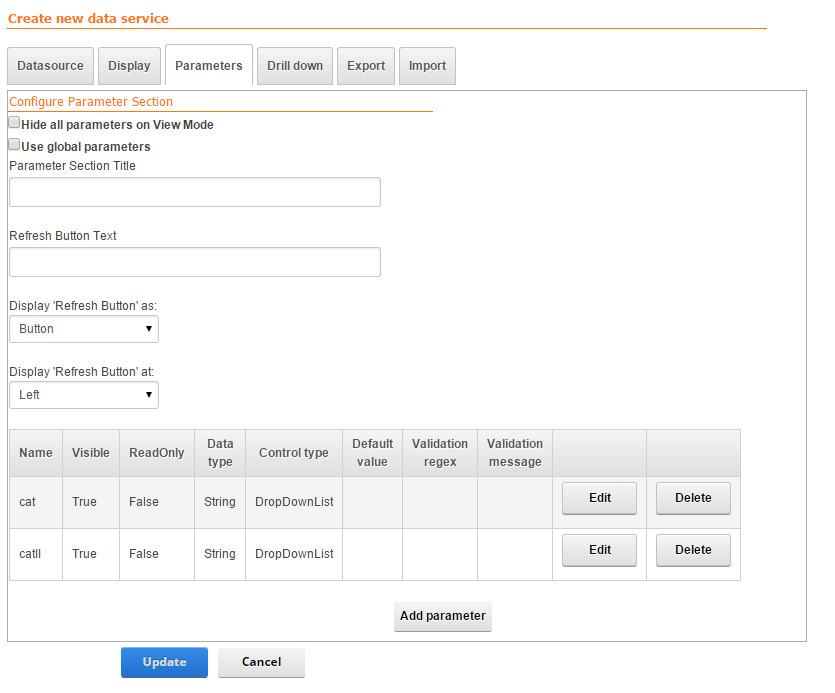Una vez configurado el origen de datos y presionada la opción "Load Structure" en la pestaña "Datasource" se habilitará la pestaña "Parameters" en la cual se podrán configurar los parámetros que se enviarán a la sentencia SQL configurada:
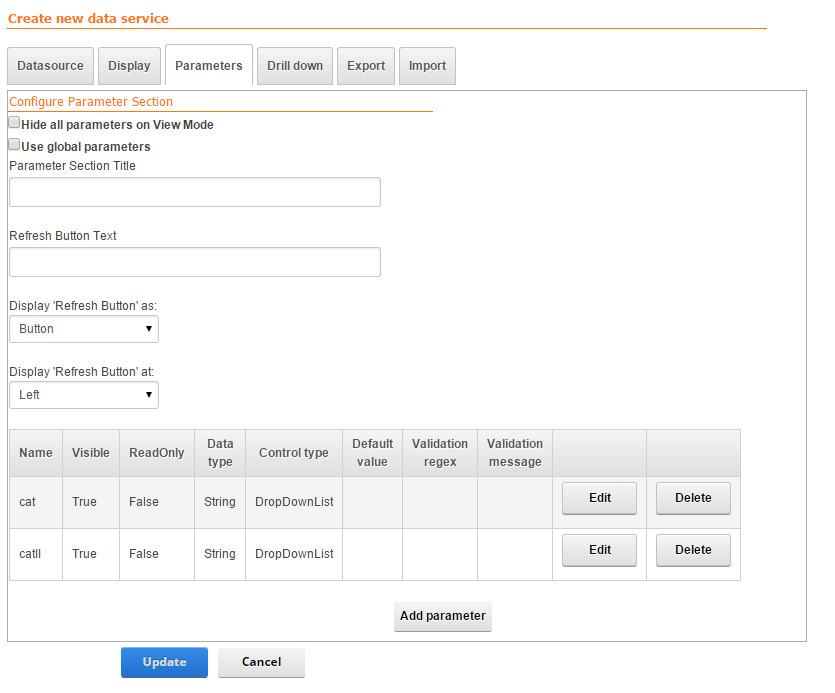
En la pestaña Parameters se configuran los parámetros que se envían a la sentencia SQL configurada en el campo Query de la pestaña "DataSource"
Di
Hide all parameters on View mode
|
Esta opción permite ocultar los parámetros del módulo. Si se encuentra seleccionada esta opción, los parámetros se enviarán a la sentencia SQL pero no podrán ser visualizados y editados por el usuario. Es de utilidad cuando se utiliza la característica de DrillDown.
|
Use global parameters
|
Esta opción permite utilizar como parámetros para la sentencia SQL, parámetros especificados en un módulo BIZUIT Global Parameters configurado en la página donde el módulo BIZUIT Data Service se encuentre.
|
Parameter Section Title
|
Permite establecer el texto que se visualizará como encabezado de la sección de parámetros.
|
Refresh Button Text
|
Permite establecer el texto del botón "Refresh" cuando éste se encuentra configurado en "Button" o "Link Button"
|
Display 'Refresh Button' as
|
Permite establecer el tipo de botón para actualizar búsquedas de los parámetros configurados en la consulta de los módulos de BIZUIT Data Service.
Los tipos de botones disponibles son:
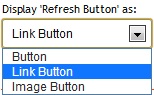
Button
|
Se muestra de la siguiente forma: 
|
Link Button
|
Se muestra de la siguiente forma: 
|
Image Button
|
Se muestra de la siguiente forma: 
Permitiendo seleccionar una imagen ubicada en Bizuit Dashboard. 
|
|
Display 'Refresh Button' at
|
Permite establecer la ubicación del botòn o link de Refresh pudiendo seleccionar entre Izquierda, Centro o Derecha.
|
Lista de Parámetros definidos
|
Visualiza los parámetros definidos, permitiendo su edición y/o eliminación.
|
Add Parameter
|
Presenta una ventana que permite agregar un nuevo parámetro:
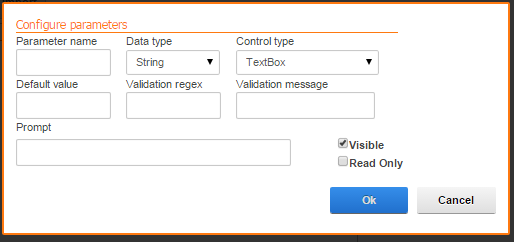
Parameter name
|
Nombre del parámetro a enviar a la sentencia SQL. Debe coincidir con el nombre del parámetro configurado en la sentencia Query de la pestaña "DataSource"excluyendo el carácter @.
Por ejemplo, si en la sentencia Query se configuró:
Select * from customers where CustomerId Like @IdCliente + '%'
El nombre del parámetro a colocar en el campo Parameter name debe ser IdCliente (sin el carácter arroba)
|
Data type
|
Permite determinar el tipo de dato del parámetro a enviar.
|
Control type
|
Determina el tipo de control en el que se solicitará al usuario el ingreso del parámetro.
|
Default value
|
Permite determinar el valor por defecto del parámetro. Es posible especificar un valor por defecto ingresado manualmente o seleccionar una valor predeterminado de la lista que se despliega al pasar el puntero del mouse sobre el control(Ver tipos de Controles).
|
Validation regex
|
Permite especificar una expresión regular para validar el contenido del valor ingresado en el parámetro. Algunos ejemplos de expresiones regulares se pueden encontrar en el sitio http://www.regular-expressions.info
|
Validation message
|
Permite especificar el mensaje de error que se mostrará al usuario cuando el valor ingresado en el parámetro no corresponda con la expresión regular especificada en el campo "Validation regex"
|
Prompt
|
Permite indicar el texto que se presentará al usuario como identificador del parámetros
|
Visible
|
Permite indicar si el parámetro estará visible al usuario o no.
|
ReadOnly
|
Permite especificar si el parámetro podrá o no ser modificado por el usuario. En caso que no pueda ser modificado por el usuario, utilizara siempre el valor por defecto especificado en la propiedad Default Value
|
|